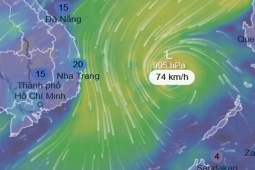5 cách giúp “chị trợ lý” Google Assistant hoạt động nhanh hơn
Bạn muốn làm cho trợ lý ảo Google Assistant hoạt động nhanh hơn và phản hồi nhanh hơn? Nền tảng Android có một số cách giúp thực hiện việc này.
Trợ lý ảo Google Assistant là một công cụ thông minh có thể giúp bạn hoàn thành nhiều việc, chẳng hạn như thêm ghi chú, danh sách việc cần làm hoặc điều khiển các thiết bị thông minh trong nhà. Nó thậm chí có thể kiểm tra thời tiết, tìm kiếm trên web và đặt lời nhắc nhở cho bạn.
Tuy nhiên, nếu bạn đang gặp phải sự khó chịu vì độ trễ trong thời gian phản hồi, hãy thực hiện những biện pháp sau đây.
Khởi động lại thiết bị
Trước hết, hãy thử khởi động lại điện thoại của bạn. Thao tác này sẽ giải quyết mọi vấn đề về bộ nhớ có thể khiến Google Assistant phản hồi chậm.
Sau khi bạn khởi động lại điện thoại, hãy đợi vài phút trước khi thử sử dụng lại trợ lý ảo Google.
Kiểm tra cập nhật cho ứng dụng Google
Hãy đảm bảo hệ điều hành Android của bạn đã được cập nhật lên phiên bản mới. Truy cập vào menu Settings (Cài đặt) > System (hoặc Software Update) để xem thông tin này.
Tiếp theo, bạn phải kiểm tra xem ứng dụng Google đã được cập nhật phiên bản hay chưa. Khởi động cửa hàng Play Store và tìm đến ứng dụng Google. Nếu ứng dụng chưa được cập nhật lên phiên bản mới bạn sẽ thấy tùy chọn Update (Cập nhật) hiển thị, hãy bấm vào nó để tiến hành cập nhật phiên bản mới.
Cập nhật phiên bản mới cho ứng dụng Google.
Xóa bớt thiết bị không hoạt động
Trợ lý ảo thông minh của Google có thể cung cấp trải nghiệm tương tác trên nhiều thiết bị. Bạn có thể cải thiện thời gian phản hồi và đảm bảo tính năng này hoạt động xuyên suốt bằng cách xóa những thiết bị không còn hoạt động.
Mở ứng dụng Google và bấm vào biểu tượng hồ sơ cá nhân trên góc trên bên phải giao diện.
Trong menu xuất hiện, chọn mục Settings (Cài đặt) và tìm chọn mục Google Assistant (Trợ lý Google).
Bên dưới mục Popular Settings (Cài đặt thông dụng), cuộn xuống và đánh dấu chọn những thiết bị không sử dụng. Sau đó, chọn Remove (Gỡ bỏ) để ngắt kết nối với chúng.
Gỡ bỏ những thiết bị không sử dụng.
Kiểm tra cài đặt Voice Match
Voice Match là một tính năng cho phép bạn “đào tạo” cho trợ lý ảo nhận dạng giọng nói của bạn. Trong quá trình thực hiện, bạn sẽ được yêu cầu ghi âm lại một cụm từ ngắn (ví dụ: “Hey Google, cài đặt báo thức”), cụm từ này sẽ được sử dụng làm thông tin nhận dạng cho tài khoản của bạn khi sử dụng Google Assistant. Bạn có thể xem lại những cài đặt này để đảm bảo rằng tính năng đang hoạt động bình thường.
Đầu tiên cần đảm bảo bạn có kết nối mạng, tiếp theo mở ứng dụng Google và bấm vào biểu tượng hồ sơ cá nhân trên góc trên bên phải giao diện.
Điều hướng đến menu Settings (Cài đặt) > Google Assistant (Trợ lý Google) > Hey Google & Voice Match.
Kiểm tra xem tùy chọn Hey Google đã được bật hay chưa. Bạn cũng có thể nhấn vào mục Voice Model để đào tạo lại trợ lý và cải thiện khả năng phản hồi của trợ lý.
Bật tùy chọn Hey Google để cải thiện trợ lý ảo.
Đăng xuất khỏi tài khoản Google
Đăng xuất và đăng nhập lại vào tài khoản Google cũng là một cách để xử lý lỗi trợ lý Google Assistant hoạt động bị lỗi.
Bạn thậm chí có thể xóa tài khoản Google và thêm lại tài khoản đó. Điều này có thể xóa mọi dữ liệu đã lưu trong bộ nhớ cache có thể đã làm chậm hoặc ảnh hưởng đến trải nghiệm của bạn.
Truy cập vào đường dẫn Settings (Cài đặt) > Accounts and backup (Tài khoản và sao lưu) > Manage accounts (Quản lý tài khoản).
Nhấn vào tài khoản Google mà bạn muốn xóa và chọn Remove account (Xóa tài khoản).
Quay lại trang Manage accounts (Quản lý tài khoản), cuộn xuống cuối danh sách tài khoản và nhấn vào Add account (Thêm tài khoản).
Chọn Google và đăng nhập lại vào tài khoản Google của bạn.
Đội ngũ App Review của App Store đã chặn hàng triệu ứng dụng lừa đảo người dùng trong năm 2021.
Nguồn: [Link nguồn]


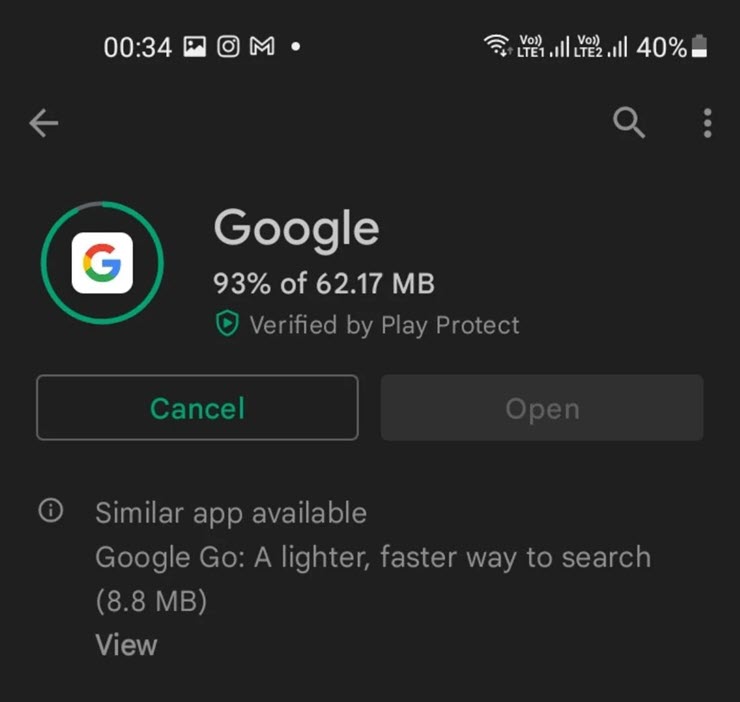










![[Infographic] Xu hướng tìm kiếm Google năm 2025: Top đầu toàn AI](https://cdn.24h.com.vn/upload/4-2025/images/2025-12-05/255x170/0-1764903113-395-width740height495.jpg)